Popravak: Snap Camera Nema dostupnog ulaza za kameru
Miscelanea / / August 04, 2021
Reklame
Obožavamo koristiti aplikacije za digitalne fotoaparate i sve značajke i filtre koji dolaze uz njih. Snap kamera je tako besplatna aplikacija koja vam daje mogućnost korištenja Snapchat filtara na računalu. Ako vaša Snap kamera ne radi i prikazuje "Nema dostupnih ulaza za kameru", ne brinite, jer evo kako možete to popraviti.
Snap kamera besplatni je softver za radnu površinu dostupan za Windows i Mac koji omogućuje upotrebu filtara ili leća dostupnih u Snapchatu. Ova aplikacija kamere omogućuje korisnicima upotrebu Snapchat filtra i AR leća s omiljenim softverom za sastanke. Iako u posljednje vrijeme mnogi ljudi prijavljuju neke probleme s ovom aplikacijom.
No, u posljednje vrijeme neki korisnici dobivaju pogrešku "Nema dostupnih ulaza s kamere" u svojoj aplikaciji za snap kameru. To je možda zbog pogreške u dopuštenju ili problema s nekompatibilnošću knjižnice s vašim uređajem. Dakle, u ovom članku ćemo vidjeti kako možete riješiti ovaj problem.
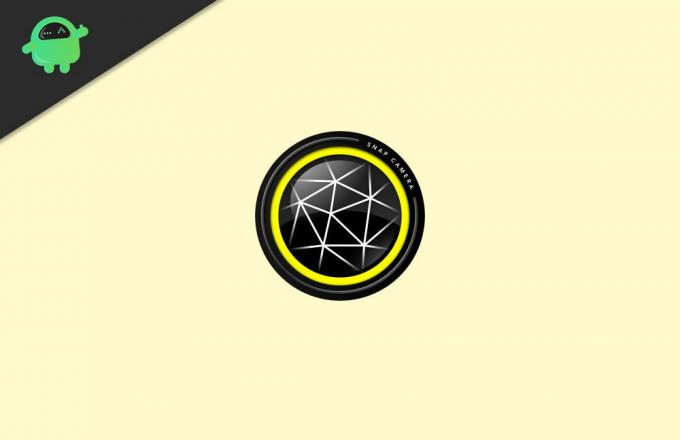
Reklame
Sadržaj stranice
-
1 Popravak: Snap Camera Nema dostupnog ulaza za kameru
- 1.1 Metoda 1: Onemogućite preklapanje snap koda
- 1.2 2. način: Provjerite USB priključak
- 1.3 3. metoda: Provjerite fotoaparat
- 1.4 4. metoda: Provjerite upravljačke programe kamere
- 2 Zaključak
Popravak: Snap Camera Nema dostupnog ulaza za kameru
Da bismo riješili ove probleme, moramo otkriti uzrok problema. Stoga postoji više načina rješavanja problema za rješavanje ovog problema.
Metoda 1: Onemogućite preklapanje snap koda
Ova metoda bila je korisna za mnoge korisnike. Dakle, dopuštamo kako to učiniti,
- Kliknite ikonu zupčanika u aplikaciji Snap Camera.
- Pomaknite se prema dolje i onemogućite "Prikaži preklapanje koda za snap."

- Sada otvorite aplikaciju za sastanke (Zoom ili Google Meet)
- Odaberite snap kameru kao ulaz za kameru.

- Zatvorite aplikaciju snap camera desnim klikom na ikonu programske trake.

- Napokon, ponovo otvorite aplikaciju za snap kameru.
Sada bi fotoaparat trebao raditi u redu bez ikakvih problema ili pogrešaka poput pogreške Unos kamere nije dostupan.
2. način: Provjerite USB priključak
Ako koristite bilo koju USB web kameru, ovo rješenje trebalo bi raditi za vas.
- Kliknite ikonu zupčanika u aplikaciji za snap kameru.

- U odjeljku odaberite svoju kameru provjerite je li navedena na popisu.
- Ako nije, isključite kameru.
- Pomaknite se prema dolje do upotrebe aplikacije i predmemorije i kliknite na prikaz.
- Kliknite na clear da biste očistili predmemoriju aplikacija.

- Zatvorite aplikaciju snap camera s ikone programske trake.

- Otvorite upravitelj zadataka i potražite postupak snap kamere, kliknite ga desnom tipkom miša i kliknite Završi zadatak.
Konačno, ponovno pokrenite sustav, a zatim spojite web kameru na drugi USB priključak koji radi. Sada biste trebali vidjeti fotoaparat kako radi i naveden u aplikaciji za snap kameru.
Reklame
3. metoda: Provjerite fotoaparat
Ako i dalje ne možete vidjeti kameru u aplikaciji za snap kameru, trebali biste provjeriti je li hardver vaše kamere dostupan u sustavu Windows. Učiniti tako,
- Kliknite izbornik Start i potražite "Kamera".

- Otvorite zadanu aplikaciju za kameru i provjerite možete li tamo vidjeti svoju kameru.
- Ako se tamo prikazuje, trebali biste provjeriti je li omogućen pristup kameri.
Windows 10 ima neke postavke privatnosti za pristup kameri i mikrofonu. Dakle, trebali biste i tada provjeriti. Za to idite na postavke i otvorite Privacy.

Provjerite je li omogućen pristup ispod kamere i mikrofona.
Reklame
4. metoda: Provjerite upravljačke programe kamere
Jedan od glavnih izvora ovog izdanja je da kamera neće biti nigdje vidljiva. Stoga se neće prikazati u zadanoj aplikaciji kamere u sustavu Windows. U takvim slučajevima moramo biti sigurni da su za vaš sustav instalirani ispravni upravljački programi.
- Idite na službenu stranicu za preuzimanje računala ili prijenosnog računala.
- Kliknite upravljačke programe i odaberite web kameru ako je navedena.
- Preuzmite sve potrebne upravljačke programe i instalirajte ih.

- Ponovo pokrenite računalo.
To je sad to; kamera bi trebala biti vidljiva i na zadanoj aplikaciji kamere, i na aplikaciji snap camera. Ako je potrebno, možda ćete morati ponoviti metode 1 i 2 nakon instaliranja upravljačkih programa.
Zaključak
Kao što vidite, ispravljanje pogreške Nema dostupnog ulaza kamere u sustavu Windows jednostavno je. Međutim, većina ljudi kaže da je ovaj problem riješen prvom ili drugom spomenutom metodom. No, u nekim rijetkim slučajevima možda ćete morati isprobati ostale spomenute metode. Ali ako ne vidite aplikaciju za kameru na popisu, to znači da vaša web kamera možda ima problema s hardverom. Stoga biste ga trebali zamijeniti ako je moguće.
Izbor urednika:
- Popravak: Neuspjeh provjere sigurnosti kernela u Photoshopu
- Kako stvoriti Snapchat naljepnice
- Kako trajno izbrisati Snapchat račun 2021
- Što je Hkcmd modul u pokretanju? Je li sigurno ukloniti?
- Popravak: HD kamera ili PlayStation kamera Ne povezuju se na PS5
Reklame Posljednje ažuriranje 9. ožujka 2021. u 11:32 u svijetu PC igara, Nvidia GTX i…
Oglasi Pitanje "Mapirani pogon odspojen je nakon ponovnog pokretanja" prilično je često u operacijskom sustavu Windows. The…
Oglasi Brojilo ima posebnu poziciju, posebno za igre, jer se snažno koristi u većini igara...


![Kako instalirati Stock ROM na Magnus Bravo Z25 [Datoteka / uklanjanje firmvera]](/f/28b3ec7cea10120886114a9930688092.jpg?width=288&height=384)
